忘记密码?教你如何通过U盘启动盘解除密码(从零开始,轻松解锁您的设备密码)
在日常生活中,我们经常会遇到因为忘记密码而无法使用电脑或手机等设备的尴尬局面。本文将教您如何通过U盘启动盘解除密码,帮助您重新获得设备的使用权限。
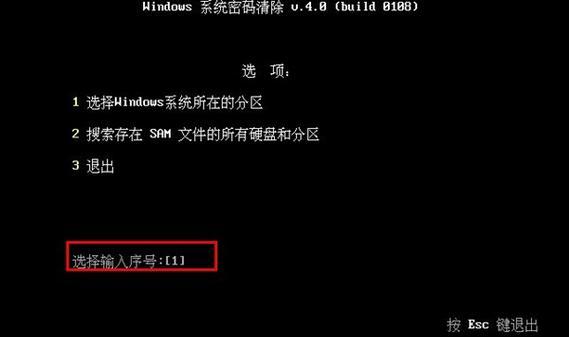
一、准备工作:获取一台可用的电脑及U盘
在进行解除密码的操作之前,我们需要准备一台可以正常启动的电脑,并且需要一根空白U盘来制作启动盘。
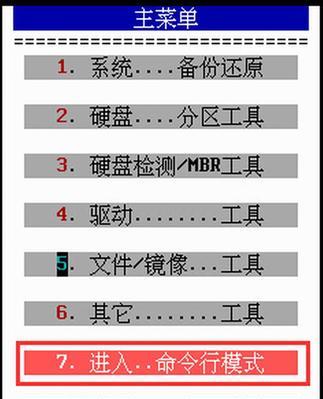
二、下载和安装启动盘制作工具
步骤一:使用浏览器访问U盘启动盘制作工具官方网站,下载并安装该软件。
步骤二:打开制作工具,将空白U盘插入电脑,选择相应的启动盘制作选项,并按照提示进行操作。
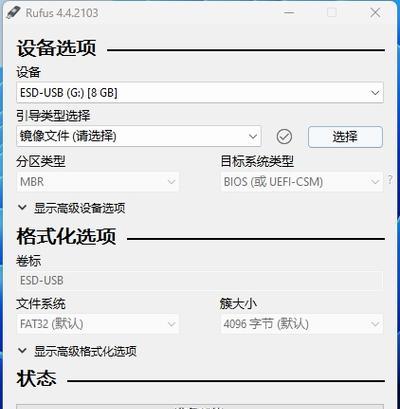
三、制作U盘启动盘
步骤一:在制作工具中选择U盘启动盘制作选项。
步骤二:选择需要制作启动盘的系统版本,并点击“下一步”。
步骤三:选择U盘的存储路径,并点击“开始制作”按钮。
步骤四:等待制作过程完成,制作成功后即可拔出U盘。
四、设置设备启动顺序
步骤一:将制作好的U盘插入需要解除密码的设备中,并重启设备。
步骤二:在设备开机时按下相应的启动菜单快捷键(通常为F2、F12等)进入BIOS设置界面。
步骤三:在BIOS设置界面中,找到“启动顺序”选项,并将U盘排在第一位。
步骤四:保存修改并退出BIOS设置界面,设备将会自动从U盘启动。
五、使用启动盘解除密码
步骤一:设备从U盘启动后,会进入U盘启动盘的操作界面。
步骤二:根据界面提示,选择相应的密码解除选项,如重置密码、清除密码等。
步骤三:根据具体情况进行操作,并按照界面提示完成解除密码的过程。
六、重新设置新密码
步骤一:在成功解除密码后,重新启动设备。
步骤二:进入设备系统后,进入密码设置界面。
步骤三:根据界面提示,设置一个新的密码,并确认保存。
七、注意事项
在操作过程中,请确保备份重要数据,避免数据丢失。
制作启动盘时,请选择合适的系统版本,否则可能无法正常解除密码。
使用U盘启动盘解除密码需要一定的计算机基础知识,请谨慎操作。
通过本文所介绍的步骤,您可以轻松制作U盘启动盘,并使用它来解除设备的密码。忘记密码再也不用担心,让我们从零开始,重新获得设备的使用权限吧!
作者:游客本文地址:https://www.63n.cn/post/10376.html发布于 06-27
文章转载或复制请以超链接形式并注明出处63科技网
